Android tiene un robusto sistema de gestión de notificaciones en el que puede desactivar las notificaciones de una aplicación o sólo de canales específicos de la aplicación. Pero, algunas notificaciones de Android no se pueden desactivar como las de depuración USB, transferencia USB, notificaciones de carga, batería baja, notificaciones de capturas de pantalla y calendarios, etc. Algunas notificaciones permanecen en la pantalla hasta que las desplaza, mientras que otras ni siquiera se pueden descartar. Así que aquí está cómo desactivar las notificaciones y también ocultar las notificaciones persistentes en Android.
Cómo desactivar las notificaciones en Android
Puede desactivar las notificaciones desde el propio panel de notificaciones o desde los ajustes de Android.
1. En primer lugar, si encuentra alguna notificación que desee desactivar en el panel de notificaciones, realice una pulsación larga sobre dicha notificación y pulse sobre la opción Desactivar notificaciones.
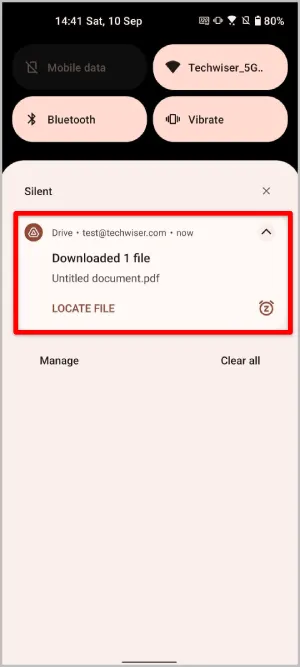
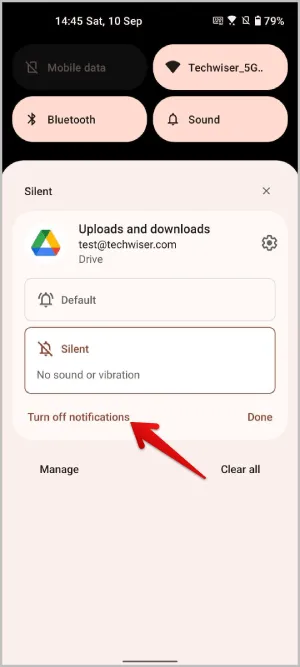
2. Aquí puede desactivar la casilla situada junto a la opción Todas las notificaciones y, a continuación, pulse sobre la opción Aplicar para guardar el ajuste. Ya no recibirá más notificaciones de esa aplicación.
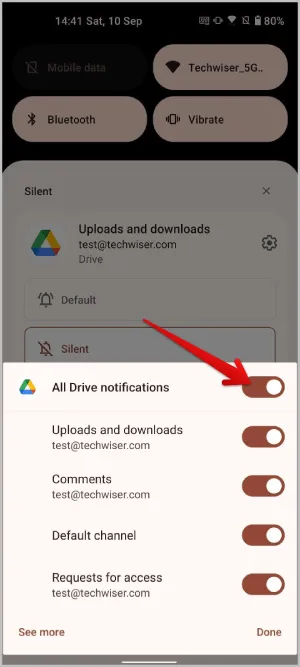
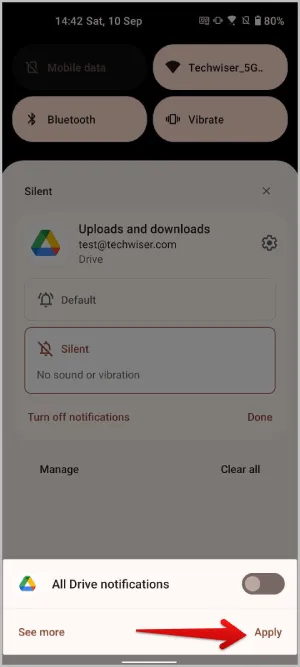
3. Como alternativa, puede abrir la aplicación Ajustes de Android > Aplicaciones y notificaciones > Ver todas las aplicaciones y pulsar sobre la aplicación de la que desea desactivar las notificaciones. Dado que todas las apps aparecen en esta lista, no tendrá que esperar a que una app envíe primero una notificación para desactivar las notificaciones persistentes de la misma.

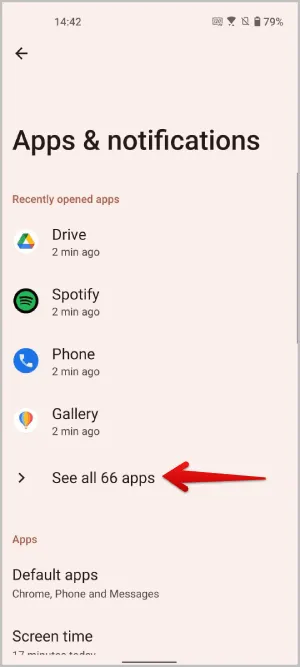
4. En la página de información de la aplicación, pulse sobre la opción Notificaciones y desactive el conmutador situado junto a Todas las notificaciones. Así podrá desactivar las notificaciones de cualquier aplicación de esta lista.

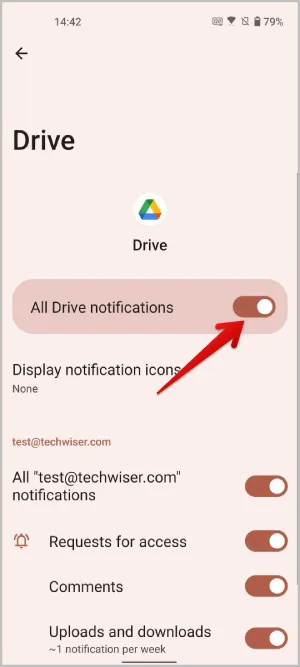
5. Por último, a partir de Android 13, cuando abra la aplicación por primera vez le aparecerá un aviso emergente para que la aplicación envíe notificaciones. Puede seleccionar la opción No permitir para desactivar las notificaciones de esa app.
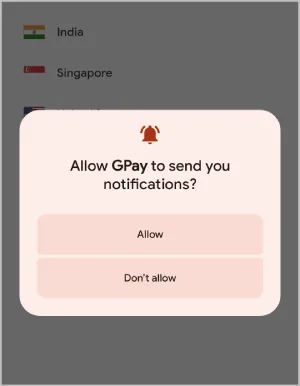
Cómo desactivar conversaciones y notificaciones de canales específicos en Android
Para deshabilitar conversaciones o notificaciones de canales específicos, primero, necesita abrir los ajustes de notificaciones de esa app en los ajustes de Android.
1. Puede hacerlo pulsando prolongadamente sobre la notificación y pulsando sobre el icono de engranaje.
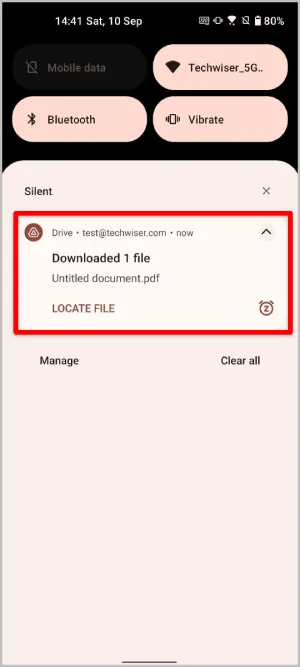
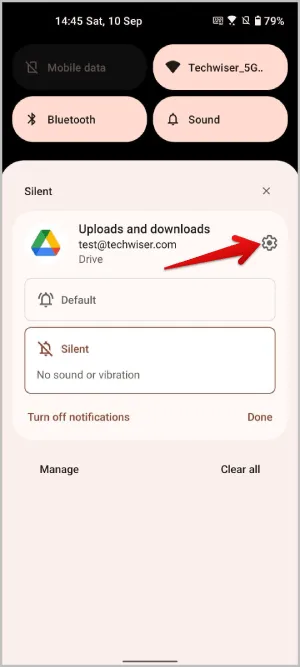
2. Como alternativa, abra la aplicación Ajustes de Android > Aplicaciones y notificación > Ver todas las aplicaciones y seleccione la aplicación que desea que muestre las notificaciones. En la página de información de la aplicación, pulse sobre la opción Notificaciones.


3. Ahora en la configuración de notificaciones de esa app, desplácese hasta acceder a canales y conversaciones. Desactive la casilla situada junto a ese canal para desactivar las notificaciones persistentes para el mismo. Como cada canal tiene un nombre descriptivo claro, podrá encontrarlo fácilmente.
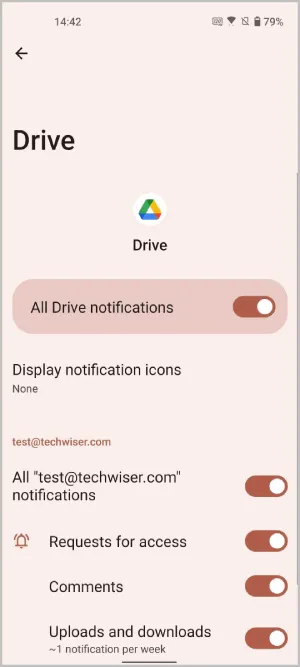
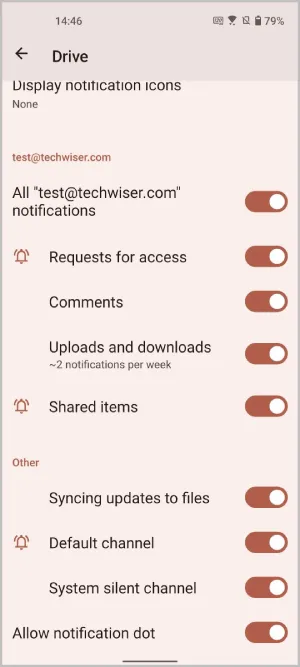
Cómo ocultar las notificaciones persistentes en Android
Hay algunas notificaciones que no se pueden desactivar con el método predeterminado. Por ejemplo, las notificaciones de capturas de pantalla no pueden desactivarse.
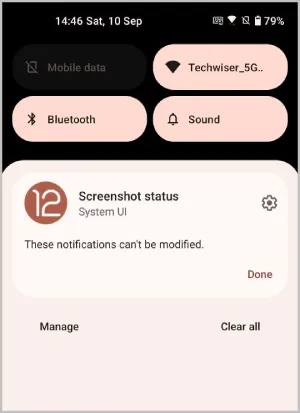
1. Para desactivar dichas notificaciones, instale la app TidyPanel desde la Play Store.
2. Ahora abra la aplicación y concédale permiso para acceder a las notificaciones pulsando sobre el botón Conceder permiso.
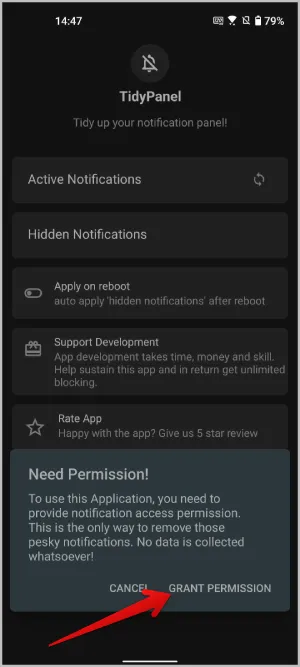
3. Se abrirá Configuración. Aquí seleccione la app de la lista y luego Permitir el acceso de notificaciones a la app.

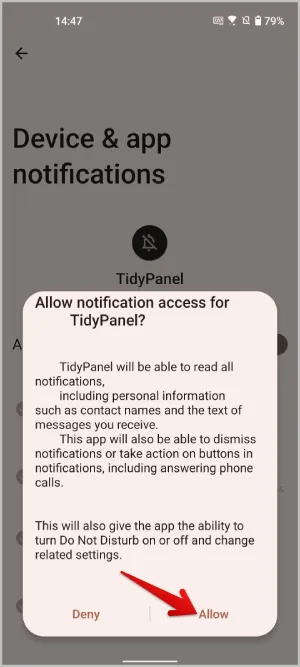
4. Ahora la aplicación mostrará todas las notificaciones activas. Seleccione la notificación que desea desactivar.
5. Se abrirá una ventana emergente donde podrá desactivar la notificación por el Título o el Cuerpo. TidyPanel desactiva las notificaciones según el nombre del título. Si ha seleccionado un título, desactivará todas las notificaciones con ese título. Lo mismo ocurre con el cuerpo. Si lo desea, también puede utilizar Texto personalizado para desactivar las notificaciones.

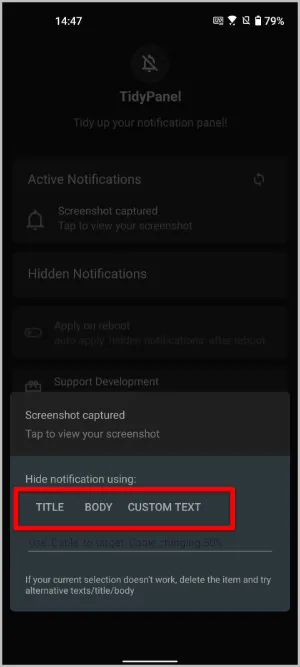
6. Las notificaciones se colocarán inmediatamente bajo notificaciones ocultas.
7. Seleccione la notificación bajo Notificaciones ocultas y pulse Sí en la ventana emergente para desbloquearla. Sin embargo, tendrá que reiniciar el dispositivo y esperar un par de minutos para que vuelva a aparecer la misma notificación.
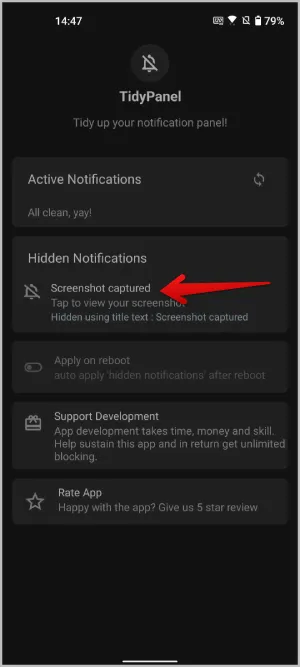
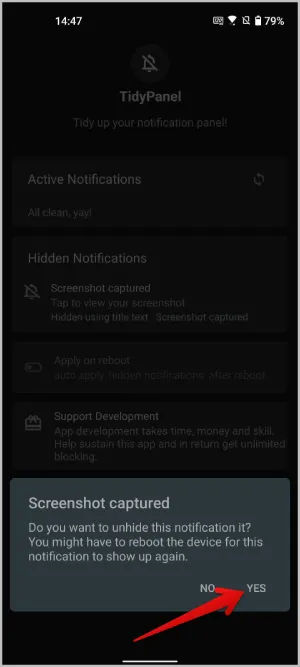
Preguntas frecuentes
1. ¿Puede Tidy Panel ocultar todo tipo de notificaciones?
Sí, TidyPanel puede ocultar todas las notificaciones de su teléfono Android. Pero no bloquea las notificaciones en función de la aplicación o el canal. En su lugar, oculta las notificaciones que tienen el mismo título. Como la mayoría de las notificaciones persistentes tienen el mismo título, puede ocultarlas fácilmente seleccionando la opción de título.
2. ¿Por qué no puedo recibir notificaciones incluso después de eliminar las notificaciones ocultas?
Después de eliminar las notificaciones ocultas, debe reiniciar el dispositivo y esperar un par de minutos para que se produzca el efecto. Más tarde podrá recuperar las notificaciones.
Desactivar cualquier notificación en Android
Mientras que la mayoría de las notificaciones se pueden desactivar fácilmente a través de métodos nativos, algunas notificaciones son persistentes. A veces, estas notificaciones tampoco pueden descartarse. En tales casos, utilice TidyPanel. Aunque hay muchas aplicaciones en la Play Store que pueden intentar replicar la misma función, o bien no funcionan para todos los tipos de notificaciones o están llenas de anuncios y tienen un proceso torpe.
Aquí tiene algunas buenas guías en caso de que no esté recibiendo notificaciones en Android o las notificaciones se estén retrasando
